
bwat bikin 3d di photoshop itu sbnernye gampang banged,
hmm... kata tmen2 sih rada susah, tapi ada banyak carana,
ke tutorial ini niiii... nyok kita bikin logo bernuansa 3d
siapin canvas 400 x 400 px.
ambil salah satu shape di photoshop. gambar objek na.
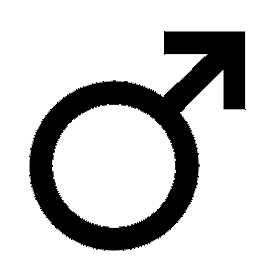
COWO BANGET kan ??? gagagaagagakakkkkk :D
transform pake perspektiv ...

teken enter.
transform lagi, tapi kali ini khusus tinggina sajah, menjadi 70 %
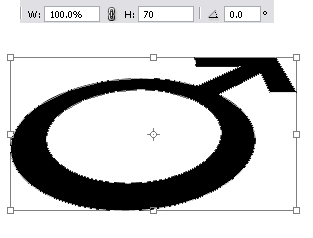
enter juga
duplikat sekali, geser make panah ke atas.
langi ampe beberapa kali, jadi keliatan tebel 3d na
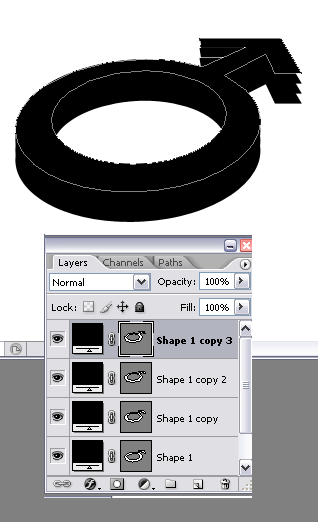
klik pada layer teratas, kasi style ke gini:
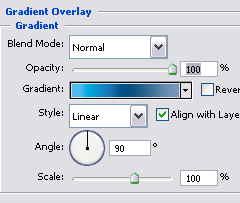
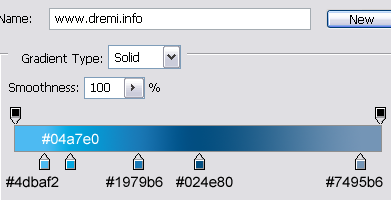
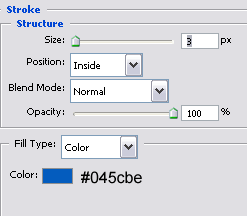

woke, beralih ke base shape paling dasar. kasi style juga
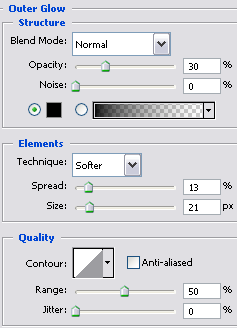
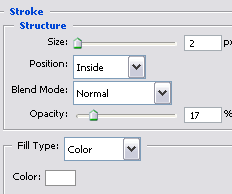

untuk kesan glossy, kasi gradasi transparent.
[CTRL+Click] pada layer shape paling atas,
pilih menu Select > Modify > Contract ( 2px )
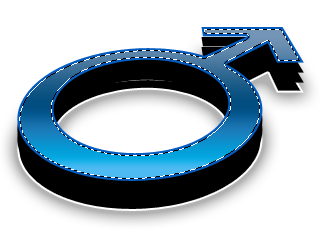

kurangi opacity na....
delete sebagian gradasi make marquee tool....
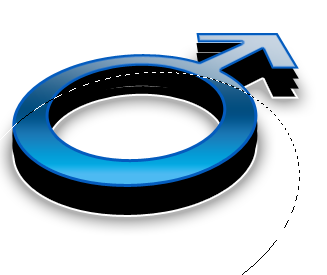
ubah blending mode layer menjadi overlay

jadi dah... hahahahakkk









